爱思助手设置手机文件备份密码的操作步骤, 爱思助手可以说是很多苹果用户都很熟悉的一款软件。那么在使用这个软件的时候,如果想设置手机文件备份的密码,应该怎么做呢?下面我们来看看爱思助手设置手机文件备份密码的操作步骤。相信会对大家有帮助。
1.在爱思助手工具箱中打开“备份恢复”,点击“完整备份密码管理”;
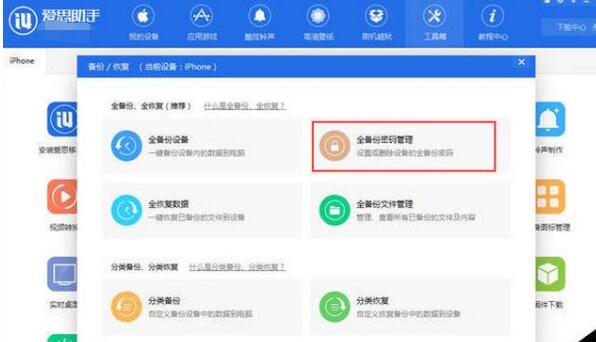
2.单击设置密码按钮并输入密码。密码格式不限,数量和组合可以随意设置,但一定要牢记,否则备份文件无法恢复;

3.设置备份密码后,必须输入每次备份的密码,然后才能进行备份。
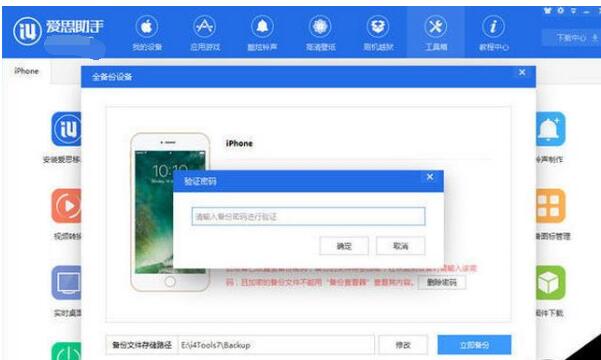
以上解释了爱思助手设置手机文件备份密码的操作步骤。希望有需要的朋友都来学习。
爱思助手设置手机文件备份密码的操作步骤,以上就是本文为您收集整理的爱思助手设置手机文件备份密码的操作步骤最新内容,希望能帮到您!更多相关内容欢迎关注。
